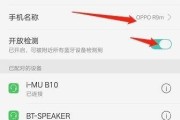随着无线技术的不断发展,蓝牙适配器逐渐成为了连接无线设备到我们的电脑、手机等电子设备的必需品。在我们使用蓝牙适配器将有线耳机转变为无线耳机的过程中,这种神奇的小装置究竟该称作什么呢?本文将为您揭开这个谜底,并指导您如何简单快捷地使用蓝牙适配器连接有线耳机,同时提供一些常见问题的解决方法。
什么是蓝牙适配器?
在深入探讨如何连接有线耳机之前,我们需要明确什么是蓝牙适配器。蓝牙适配器是一种能够将不具备蓝牙功能的设备通过USB或其他接口与蓝牙设备进行连接的转换器。它允许用户将有线耳机、键盘、鼠标等传统设备与支持蓝牙的设备进行无线连接。

蓝牙适配器连接有线耳机的正确名称
通常情况下,当我们将有线耳机通过蓝牙适配器连接到电子设备上时,这样的设备组合并没有一个特定的名称。然而,我们可以将其称为“蓝牙耳机适配器”或“无线耳机适配器”,因为这种装置的主要功能是将有线耳机转变为无线耳机。在本文中,我们使用“蓝牙耳机适配器”作为这种设备的称呼。

如何使用蓝牙耳机适配器连接有线耳机?
步骤一:准备蓝牙耳机适配器和有线耳机
确保你已经购买了合适的蓝牙耳机适配器以及你想要使用的有线耳机。
步骤二:安装蓝牙适配器驱动程序
将蓝牙耳机适配器插入电脑或手机的USB接口。根据设备的不同,系统可能会自动识别并安装驱动程序。如果没有,你需要从蓝牙适配器的官方网站下载并安装相应的驱动程序。
步骤三:将有线耳机连接到蓝牙耳机适配器
把有线耳机的接口插入蓝牙耳机适配器的音频输出口。这通常是一个3.5毫米的耳机插孔,与有线耳机插头的尺寸相匹配。
步骤四:开启蓝牙耳机适配器
大多数蓝牙耳机适配器都有一个开关或者指示灯,确保适配器已开启,并处于可被发现状态。
步骤五:在设备上搜索蓝牙设备
在你的电脑或手机上进入设置,找到蓝牙设置,并开启蓝牙功能。设备将会自动搜索附近的蓝牙设备。
步骤六:连接蓝牙耳机适配器
在搜索到的设备列表中,找到你的蓝牙耳机适配器,并选择配对或连接。输入配对码(如果需要)。
步骤七:测试音频输出
一旦连接成功,你可以尝试播放一些音乐或视频,检查音频是否能够正常通过有线耳机输出。

常见问题解答
我的蓝牙适配器无法被发现怎么办?
请检查蓝牙耳机适配器是否正确插入并开启。同时确保你的设备蓝牙功能已经打开,并且没有其他干扰信号。如果问题依旧,请尝试重新安装蓝牙适配器的驱动程序。
连接后声音输出不正常怎么办?
首先检查有线耳机是否完好无损,然后确认其是否正确连接到蓝牙耳机适配器的音频输出口。如果一切正常,可以尝试在设备上重新连接蓝牙适配器。
蓝牙耳机适配器兼容性问题如何解决?
确保你购买的蓝牙耳机适配器支持你的设备使用的蓝牙标准,例如Bluetooth4.0、5.0等。如果存在兼容性问题,可能需要更换支持相应标准的蓝牙适配器。
结语
通过上述步骤,你就可以轻松将有线耳机通过蓝牙耳机适配器连接到你的电脑或手机上,享受无线音频带来的便利。了解和解决一些常见的连接问题,能让你在使用过程中更加顺畅愉快。希望本文能够帮助你顺利完成蓝牙耳机适配器和有线耳机的连接,享受自由无线的音频世界。
标签: #有线耳机